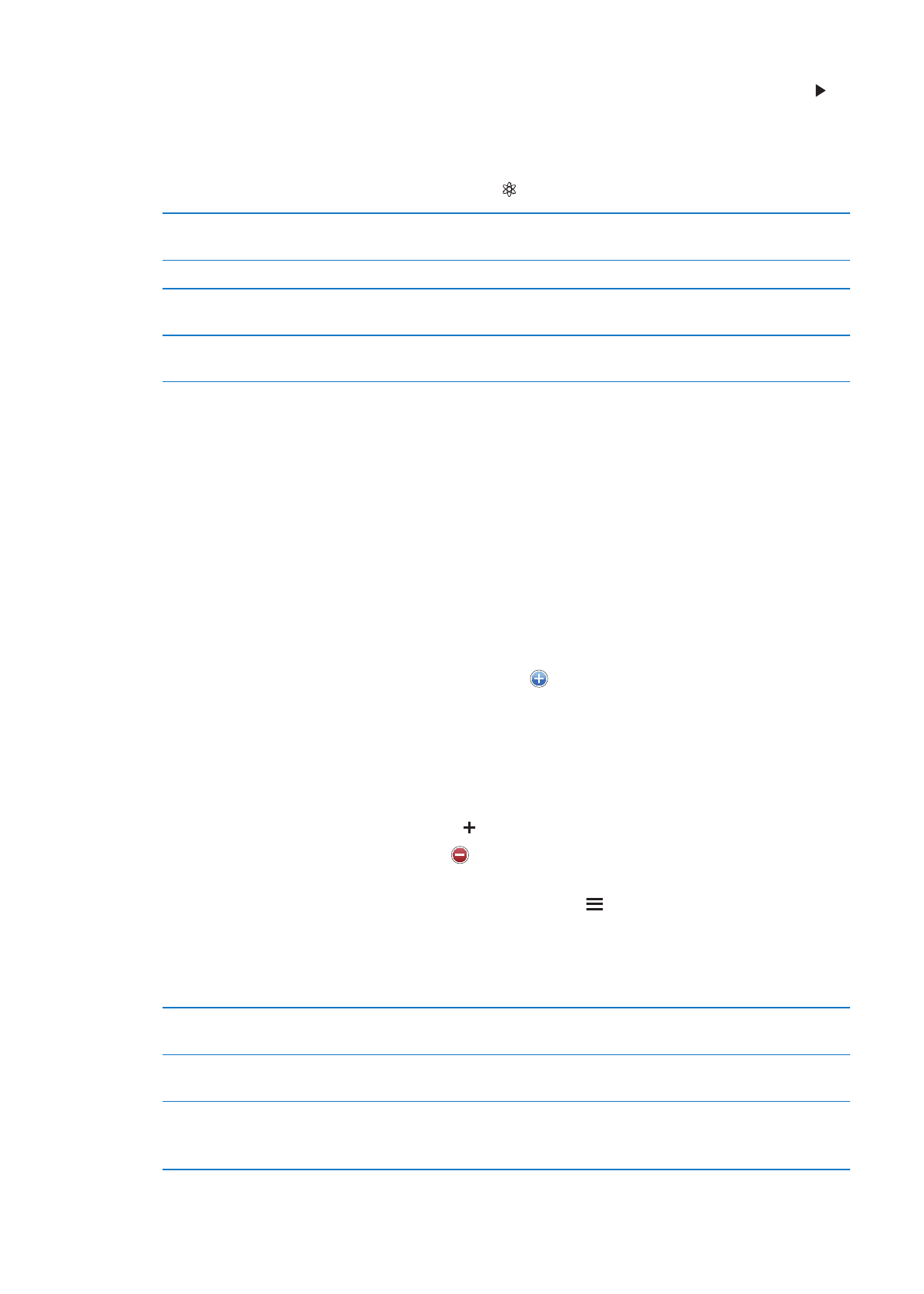
Tik in de afspeellijst op 'Bewaar'. De afspeellijst wordt bewaard in
'Afspeellijsten' met de naam van het gekozen nummer.
Een Genius-afspeellijst vernieuwen Tik in de afspeellijst op 'Vernieuw'.
Een Genius-afspeellijst aanmaken
op basis van een ander nummer
Tik op 'Genius-afspeellijst', tik op 'Nieuw' en selecteer een nummer.
Een bewaarde Genius-afspeellijst
verwijderen
Tik op de Genius-afspeellijst en tik vervolgens op 'Verwijder'.
Genius-afspeellijsten die zijn aangemaakt op de iPhone worden naar uw computer gekopieerd
zodra u het apparaat synchroniseert met iTunes.
Opmerking: Als een Genius-afspeellijst is gesynchroniseerd met iTunes, kunt u de afspeellijst niet
rechtstreeks op de iPhone verwijderen. In iTunes kunt u de naam van de afspeellijst wijzigen, de
synchronisatie stoppen of de afspeellijst verwijderen.
Afspeellijsten
U kunt op de iPhone uw eigen afspeellijsten aanmaken en wijzigen of afspeellijsten wijzigen die
via iTunes op uw computer zijn gesynchroniseerd.
Een afspeellijst aanmaken: Zorg dat de afspeellijsten worden weergegeven en tik boven in de
lijst op 'Voeg afspeellijst toe'. Voer een titel in, tik op om nummers en video's te selecteren die
u in de lijst wilt opnemen en tik vervolgens op 'Gereed'.
Wanneer u een afspeellijst aanmaakt en uw iPhone vervolgens synchroniseert met uw computer,
wordt de afspeellijst met uw iTunes-bibliotheek gesynchroniseerd.
Een afspeellijst wijzigen: Zorg dat de afspeellijsten worden weergegeven en selecteer de
afspeellijst die u wilt wijzigen. Tik op 'Wijzig' en vervolgens:
Â
Om meer nummers toe te voegen: Tik op .
Â
Om een nummer te verwijderen: Tik op . Nummers die u uit een afspeellijst verwijdert, worden
niet van de iPhone verwijderd.
Â
Om een nummer hoger of lager in de lijst te plaatsen: Sleep .
Uw wijzigingen worden naar de afspeellijst in uw iTunes-bibliotheek gekopieerd. Dit gebeurt de
volgende keer dat u de iPhone met uw computer synchroniseert of draadloos via iCloud als u een
iTunes Match-abonnement hebt.
Een afspeellijst verwijderen
Tik in 'Afspeellijsten' op de afspeellijst die u wilt verwijderen en tik
vervolgens op 'Verwijder'.
Een afspeellijst wissen
Tik in 'Afspeellijsten' op de afspeellijst die u wilt wissen en vervolgens op
'Wis'.
Een nummer van de iPhone
verwijderen
Veeg in de nummerweergave over het nummer en tik op 'Verwijder'.
Het nummer wordt verwijderd van de iPhone maar niet uit de iTunes-
bibliotheek op uw Mac of pc.
87
Hoofdstuk 8
Muziek